Codierung von Videodateien von einem Container zuEine andere Aufgabe kann anspruchsvoll und komplex sein, insbesondere wenn Sie nicht viel über den zugehörigen Fachjargon wissen. Darüber hinaus benötigen Sie verschiedene Codecs und Switches, um den Codierungsprozess durchzuführen, bevor Sie die endgültige Kopie erstellen können. X264GUI ist ein Open Source x264 Video Encoder derBietet eine grafische Benutzeroberfläche (wie der Name schon sagt), indem verschiedene Codecs integriert werden. Es kann hauptsächlich zum Codieren von hochauflösenden Videodateien in MKV-, AVI-, x264- und MP4-Container verwendet werden, da diese bei hochauflösenden Freaks am beliebtesten sind. Die Anwendung enthält viele erweiterte Funktionen und ermöglicht das Codieren eines Videos aus einem Avisynth-Skript (mehr über Avisynth erfahren Sie hier). In diesem Tool sind verschiedene voreingestellte Codec-Profile integriert. Sie können aber auch eigene Codec-Profile nach Ihren Wünschen erstellen.
Das Programm verfügt über eine einfache Benutzeroberfläche mit insgesamt sechs verschiedenen Registerkarten mit jeweils eigenen Optionen. Klicken Sie zum Codieren von Videodateien auf Main Registerkarte (falls Sie noch nicht dort sind) und wählen Sie das Eingabe- und Ausgabeverzeichnis Ihrer Videodatei. Sie können auch hinzufügen Qp und Timecode Dateien, indem Sie auf die entsprechenden Schaltflächen klicken. Wie bereits erwähnt, enthält die Anwendung eine Reihe von voreingestellten Profilen für verschiedene Videoausgänge. Um ein voreingestelltes Profil zu verwenden, müssen Sie zuerst auf klicken Profile aktivieren, und wählen Sie dann das gewünschte Profil aus dem Dropdown-Menü.

Das die Einstellungen Auf der Registerkarte können Sie einige weitere Optionen konfigurieren, z. B. die Art der Codierung und die Ausgabequalität (Standard ist 20). Außerdem können Sie das Video manuell eingeben Auflösung, SAR, FPS und Farbeingabebereich. Sie können auch einen benutzerdefinierten Befehl eingeben, diesen jedoch zuerst aktivieren, indem Sie auf klicken Aktiv.
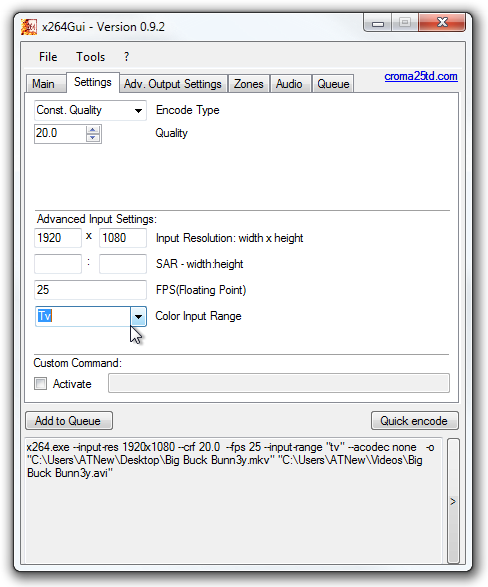
Wenn Sie einige erweiterte Optionen konfigurieren möchten, klicken Sie auf Adv. Ausgabeeinstellungen Tab. Hier können Sie auswählen Farbmatrix, Farbausgabebereich, Übertragung, Overscan, Farbvorlagen und Videoformat. Wenn Sie eine Funktion nicht verstehen, können Sie die Standardeinstellung beibehalten Undef Zustand. Das Zonen Registerkarte können Sie anpassen Quantisierer oder Bitrate durch Eingabe Anfang und Ende Frames.
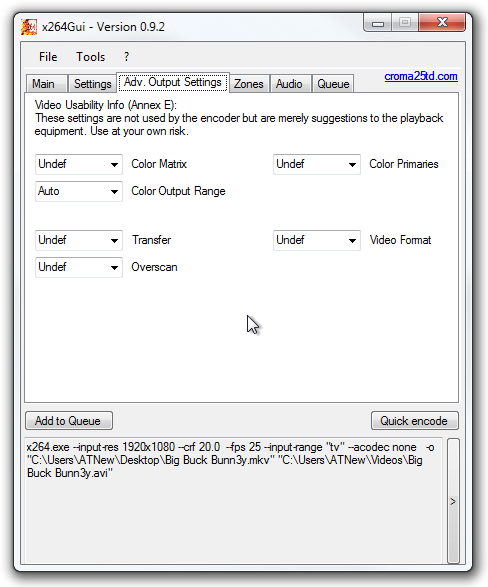
Wenn Sie Ihrem Container mehrere Audiostreams hinzufügen möchten, wechseln Sie zu Audio Registerkarte, und wählen Sie dann eine Audiodatei aus, die Sie mit dem Video codieren möchten. Hier können Sie auch konfigurieren Audiomodus und Audio Format. Sie können die Ausgabequalität durch Erhöhen / Verringern einstellen Audio Qualität Schieberegler (von 0 bis 9). Schließlich können Sie mehrere Videodateien codieren, indem Sie sie hinzufügen Warteschlange, Dadurch sparen Sie möglicherweise Zeit, wenn Sie verschiedene Dateien separat codieren.
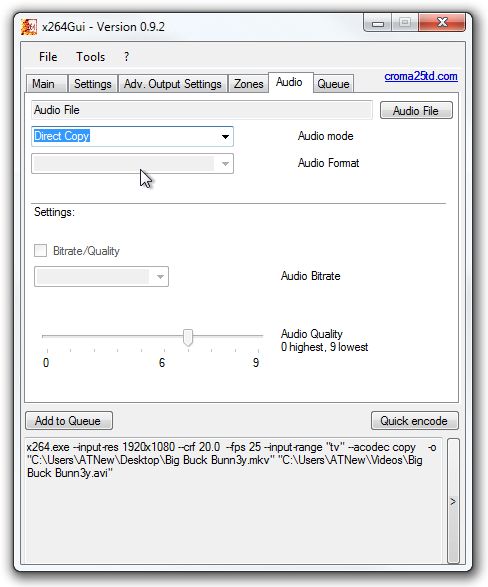
Wenn Sie fertig sind, passen Sie Ihre Einstellungen an, klicken Schnelle Kodierung um den Kodierungsprozess zu starten. Lehnen Sie sich jetzt zurück und warten Sie, bis der Vorgang abgeschlossen ist. Dies kann je nach Dateigröße und Hardwarespezifikationen einige bis mehrere Minuten dauern.
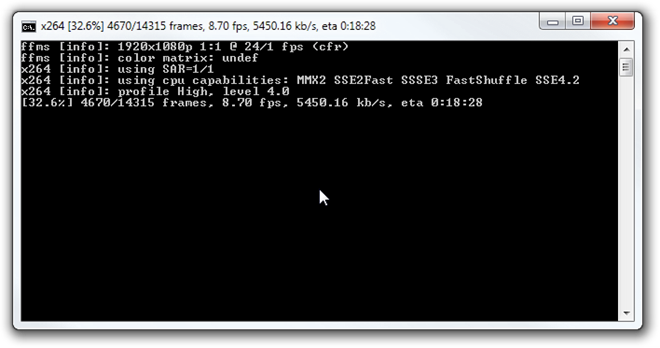
Das Tool funktioniert unter Windows XP, Windows Vista, Windows 7 und Windows 8.
Laden Sie x264GUI herunter






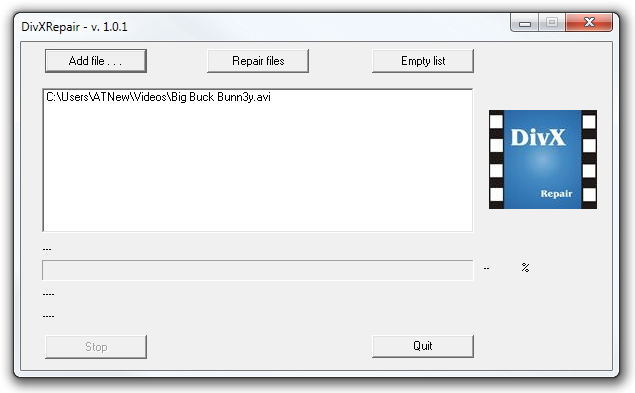






Bemerkungen